今天和大家分享一下win10系统打不开百度文库问题的解决方法,在使用win10系统的过程中经常不知道如何去解决win10系统打不开百度文库的问题,有什么好的办法去解决win10系统打不开百度文库呢?小编教你只需要 1、实际上只需要更改路由器上的一个参数就行了,下面以下面的路由器为例,首先进入路由器设置界面; 2、打开网络参数,wAn口设置;就可以了;下面就是我给大家分享关于win10系统打不开百度文库的详细步骤::
1、实际上只需要更改路由器上的一个参数就行了,下面以下面的路由器为例,首先进入路由器设置界面;
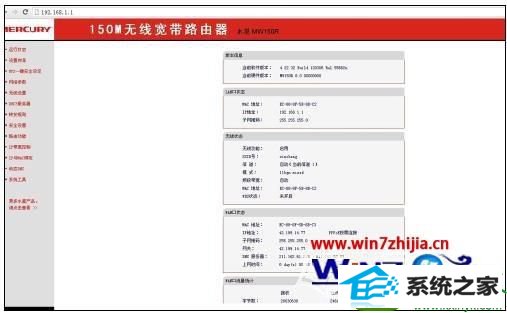
2、打开网络参数,wAn口设置;

3、打开高级设置;

4、修改,“数据包MTU(字节)”这个参数为1450,一般就能正常打开了,这个参数越大说明网络单次收发的数据量越大,但是可不是越大越好,超过一定值就会不稳定(百度文库打不开,就是这个问题),网络好的话1492也是可以的,这个路由器建议的是1480,本人如果按默认设置设为1480,百度文库基本卡死,完全无法正常浏览,更改为1450后并重启,文库恢复正常!
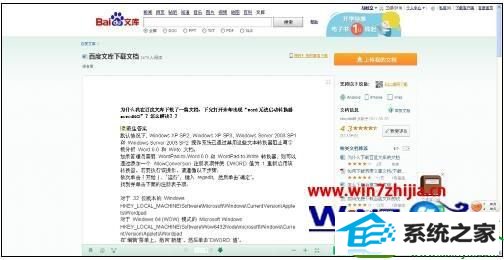
5、如果还是打不开,可以将这个值再设小一点,提示:更改后网络可能会变慢一点点,但是稳定性会得到提高,能避免很多问题。
以上就是关于win10 32位系统打不开百度文库如何解决的全部内容,有碰到这样情况的用户们可以采取上面的方法步骤来解决吧,更多精彩内容欢迎继续关注!